Accueil>Accessibilité>Lecteur d’écran ORCA > Espeak, réglages, raccourcis-clavier
Article vu : 468 foisEspeak, réglages, raccourcis-clavier

Espeak, est un logiciel de synthèse vocale pour l’anglais et certaines autres langues, dont le français.
Il utilise une méthode de synthèse différente des autres moteurs libres de synthèse vocale, et a un son assez différent. Il n’est peut-être pas aussi naturel ou "fluide" que d’autres, mais certains trouvent l’articulation plus claire et plus facile à écouter sur de longues périodes. Ce synthétiseur vocal est installé par défaut sur Aciah-Linux. Les réglages peuvent être faits en utilisant le script : config_voix.sh que l’on peut trouver ici
Installer config_voix.sh
- Aller chercher config_voix.sh et le télécharger sur le Bureau
- Vérifier : Propriétés/Permissions
- Lancer un terminal et écrire :
cd Bureauet valider. - Ecrire ensuite :
sudo cp config_voix.sh /usr/local/binet valider. - On vous demande le mot de passe de l’ordinateur, tapez-le.
- Ecrire ensuite :
sudo chown $USER:$USER /usr/local/bin/config_voix.sh - Ecrire enfin :
chmod -x /usr/local/bin/config_voix.sh
Lancer config_voix.sh
Lancer un terminal et écrire : /usr/local/bin/config_voix.sh et valider.
Vous entendez : Réglage de la voix Espeak
il reste à suivre les indications données.
Cela permet de régler successivement le genre, le débit et la hauteur de la voix.
1- Réglage du genre : masculin ou féminin ?
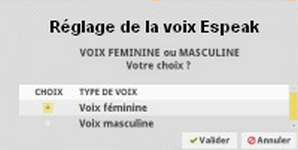
Le logiciel vous propose une voix féminine ou une voix masculine.
- La voix féminine est sélectionnée par défaut. Si cela vous convient frappez la touche ENTREE.
- Si vous préférez une voix masculine, actionnez la touche Flèche-bas et validez avec Barre d’espace.
- TABulez enfin jusqu’à entendre : Valider.
2- Réglage du débit : plus vite ou moins vite ?

Le débit est réglé à 150 mots par minute par défaut.
- Vous pouvez alors augmenter ce débit en utilisant Flèche-Droite
- ou diminuer ce débit en utilisant Flèche-Gauche.
- TABulez jusqu’à entendre : valider.
Les personnes non-voyantes ont en général un débit très élevé. Les autres se contentent de 100 à 105 mots par minute.
3- Réglage de la hauteur : plus aigu ou plus grave ?
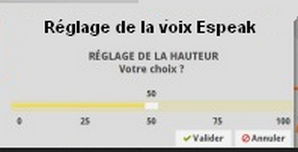
La hauteur est réglée à 50 par défaut .
- Vous pouvez alors augmenter cette hauteur vers les aigus en utilisant Flèche-Droite.
- ou diminuer cette hauteur en utilisant Flèche-Gauche.
- TABulez jusqu’à entendre : valider.
Notes et consignes
- Retour à la page-accueil du siteAttention, certains logiciels et certains raccourcis-clavier sont spécifiques : ils ne fonctionnent qu'avec Aciah-Linux. ils sont destinés à simplifier le fonctionnement global mais n'empêchent pas le fonctionnement classique.
- - Télécharger le fichier img et consulter le mode d'emploi
- - Consignes, informations importantes
- - Outils
- - Index alphabétique
- Si quelque chose ne fonctionne pas, écrivez-nous - Contact
Mieux voir
Le Lecteur d'écran
faire : Insert + S.
Rétablir avec Insert + S .
- déverrouiller le pavé numérique et frapper la touche PLUS.
- en frappant la flèche-droite on peut lire lettre à lettre.
- avec CTRL + flèche-droite on peut lire mot à mot.
- en frappant la touche CTRL, on arrête/redémarre la lecture.
Navigation structurée
ou la touche 1 du pavé principal pour les titres de niveau 1
ou la touche 2 du pavé principal pour les titres de niveau 2 . etc .
Frapper la touche K pour aller de lien en lien (on remonte avec MAJ + K),
Frapper la touche E pour trouver les zones de saisie,
Pour avoir le focus faire : Insert + A .
Frapper la touche M pour aller de marque en marque (de repère),
Frapper la touche P pour aller de paragraphe en paragraphe,
Frapper la touche B pour aller de bouton en bouton.
Quand on a trouvé un lien intéressant, on l’ouvre avec Entrée ou quelquefois avec la touche ‘Barre oblique’ du pavé numérique désactivé.
















